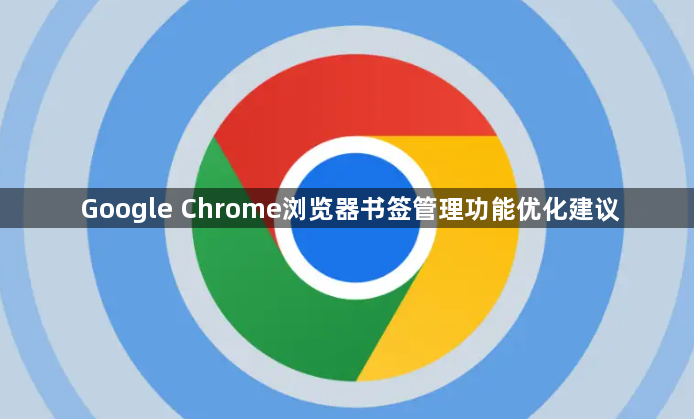
一、书签添加与编辑
- 快速添加书签:当浏览到想要保存的网页时,点击地址栏右侧的星形图标,或者使用快捷键“Ctrl+D”(Windows/Linux系统)或“Command+D”(Mac系统),即可弹出书签添加窗口。在窗口中可以为书签命名,选择保存的位置,如“书签栏”或其他文件夹,还可以添加描述信息以方便日后查找。
- 编辑书签信息:在书签管理器中,找到需要编辑的书签,右键点击并选择“修改”,在弹出的对话框中可以更改书签的名称、网址、保存位置等信息。
二、书签组织与分类
- 创建文件夹:右键点击书签栏空白处,选择“添加文件夹”,为文件夹命名后即可创建新的文件夹。将相关的书签拖拽到对应的文件夹中,实现分类存储,比如可以按照工作、学习、娱乐等类别创建不同的文件夹。
- 调整书签顺序:在书签管理器中,可以通过拖放的方式调整书签或文件夹的顺序,将常用的书签放在更显眼的位置,方便快速访问。
三、书签搜索与筛选
- 利用关键词搜索:在书签管理器中,点击左上角的搜索框,输入关键词,如书签名称、网址包含的特定字符串等,可以快速定位到相关的书签。
- 按名称排序:在书签管理器中,点击左上角的三个点,选择“按名称排序”,可以让所有书签按照名称的字母顺序自动排列,便于查找和管理。
四、书签同步与备份
- 开启同步功能:为了在不同的设备上访问同样的书签,需要使用Chrome的同步功能。点击Chrome右上角的人像图标或你的名字,进入设置页面,确保“书签”选项在同步列表中处于开启状态。
- 手动备份书签:除了依赖自动同步,还可以定期手动备份书签。在书签管理器中,点击右上角的三个点,选择“导出书签”,将书签保存为HTML文件。当需要恢复书签时,再通过“导入书签”功能,选择之前保存的HTML文件进行恢复。
综上所述,通过以上步骤和方法,您可以在电脑上灵活应对谷歌浏览器下载及扩展插件冲突的需求,提升浏览体验。请根据自己的需求和实际情况灵活调整设置,并确保操作的安全性,以获得更好的使用效果。
